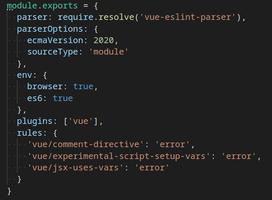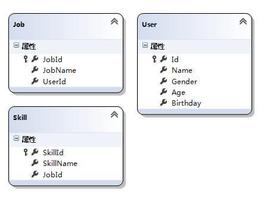如何在iPhone上的谷歌地图中打开暗模式
苹果在iOS13中添加了全系统的深色主题支持,第三方开发人员迅速实现了它,但列表中缺少的一个应用是谷歌地图。该公司最近为其添加了暗模式支持。以下是如何在iPhone上的Google地图中启用暗模式。
借助最新iPhone机型上的OLED显示屏,使用暗模式来节省一些电池寿命更有意义。此外,夜间驾驶时,黑暗模式下的谷歌地图对眼睛很容易。在继续之前,请确保您的iPhone上安装了最新版本的Google地图。
安装最新更新后首次打开 Google 地图时,您会看到以下提示:

始终处于浅色模式 – 即使您在 iPhone 设置中启用了深色模式,谷歌地图也会使用浅色模式。
始终处于暗模式 – 即使您从 iPhone 设置中启用了亮模式,谷歌地图也会使用暗模式。
与设备设置相同 ——谷歌地图将与系统范围的主题引擎同步。
如果您打算在晚上使用 Google 地图,我建议您使用 始终处于黑暗模式 选项。 您也可以选择 与设备相同 如果您希望 Google 地图根据系统设置更改主题, 设置。 它为 iPhone 上所有受支持的应用程序提供统一的深色主题。 要在 iOS 上启用 暗模式,请按照此处的指南 进行操作。
黑暗模式弹出窗口只出现一次,之后,它将保存您的偏好。 如果你以后想改变主题,你需要使用谷歌地图的设置菜单。 请按照以下步骤从应用程序的设置中打开 Google 地图中的暗模式。
如何在 iOS 上的谷歌地图上启用暗模式
第 1 步: 打开 谷歌地图。 在 iPhone 上
第2步: 点击右上角的头像。

第 3 步: 选择 设置 。 点击 暗模式。 从以下菜单中
第 4 步: 菜单中选择 开启 从 黑暗模式 ,您将看到谷歌地图以美丽的黑暗主题提供方向。
为什么暗模式对 iOS 上的 Google 地图很重要
虽然智能手机用户在暗模式和亮模式的争论中经常存在分歧,但毫无疑问,无数用户更喜欢暗模式。 这就是为什么当谷歌地图等主要应用程序发布暗模式版本时总是很重要的原因。
对于谷歌地图,选择启用黑暗模式是一件轻而易举的事,因为当您在夜间打开应用程序或在您感到不舒服或不安全的地方开车时,它会派上用场。
以上是 如何在iPhone上的谷歌地图中打开暗模式 的全部内容, 来源链接: utcz.com/dzbk/921183.html